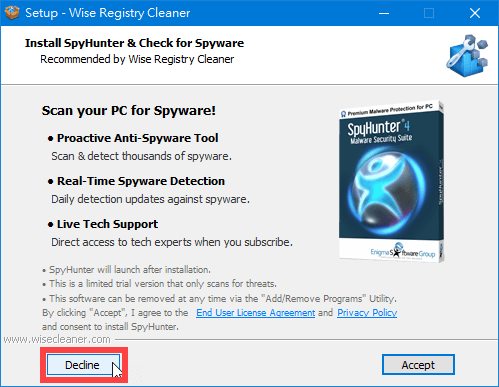2024/12/21 更新:軟體版本更新至 v11.1.9 最新版。
電腦用久了之後,難免會安裝一堆有的沒的軟體,或在作業系統中執行各種調整與修改。不過有時候某些設計不良或另有其他使用需求的程式在軟體移除後,並沒有辦法完整的將原本寫入系統登錄檔中的資訊也順便清除掉,此時就很需要 Wise Registry Cleaner 這類的工具來幫登錄檔做些整理。
Wise Registry Cleaner除了提供登錄檔備份、掃描與清除工作之外,另外還提供了「Defrag registry」登錄檔最佳化工具,讓我們可以幫登錄檔清除垃圾資訊、重整登錄檔內容,,
後來更新的版本中,除了「登錄檔清理」、「登錄檔重組」等功能之外,還加入了一系列「系統最佳化」自動設定,包含加快開機/關機速度、提升系統穩定性、避免系統當機與其他系統加速…等設定,相當實用!
▇ 軟體小檔案 ▇ (錯誤、版本更新回報)
注意!安裝軟體時請仔細看清楚每個步驟,很多時候會自動安裝一些廣告程式或推廣軟體,如果你不需要這些東西,請在出現類似以下的畫面時按「Decline」拒絕。
使用方法:
第1步 將 Wise Registry Cleaner 軟體安裝好、啟動之後,第一件要做的事就是先完整備份目前電腦中的登錄檔內容,避免因為操作不當而造成其他問題,到時可快速恢復。
開啟 Wise Registry Cleaner 程式主畫面,點一下最上方的「備份」再按「建立完整的登錄檔備份」按鈕,即可自動備份完成。
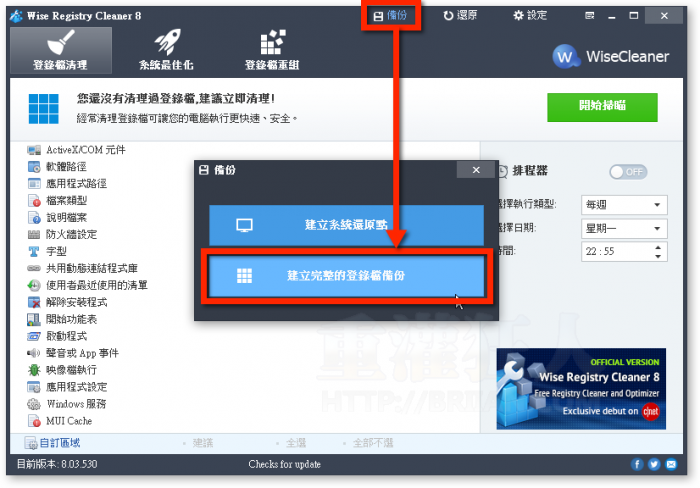
第2步 如要清理系統中的登錄檔垃圾,可在「登錄檔清理」頁面中按一下「開始掃描」按鈕。
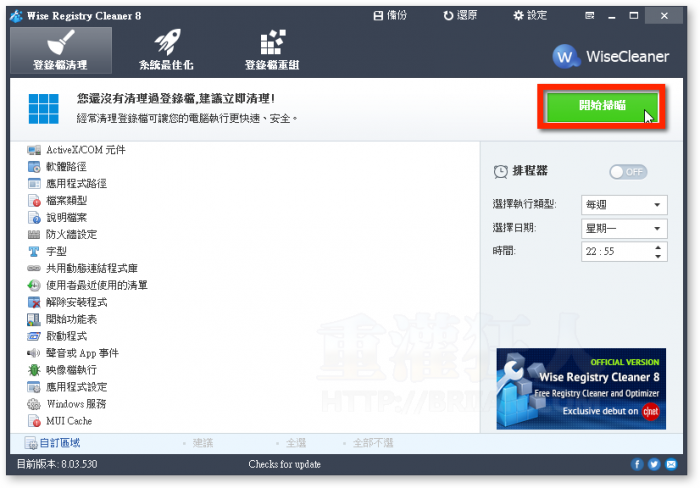
第3步 掃描完成後,再按「開始清理」按鈕,接著便會自動處理找到的問題。
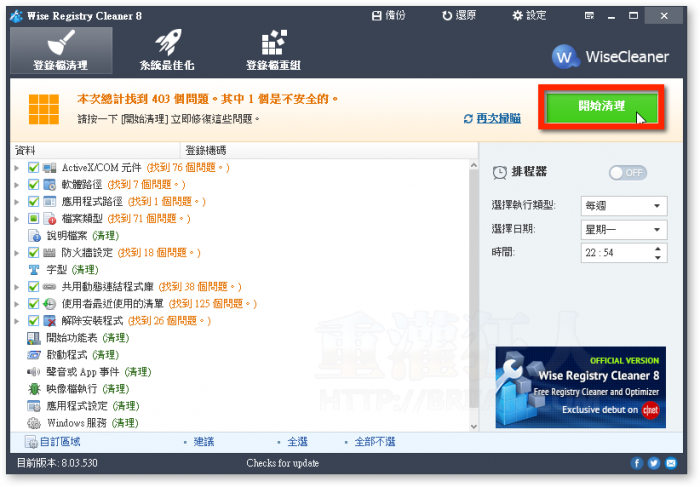
第4步 另外 Wise Registry Cleaner 還提供了「系統最佳化」功能,視窗中有至少 25 種不同的最佳化調整與設定,只要勾選後按一下「最佳化」按鈕,即可快速完成。

第5步 另外,清理完登錄檔資料後,記得要到「登錄檔重組」頁面按分析、重組,讓系統在處理相關資訊時能更快、更有效率。
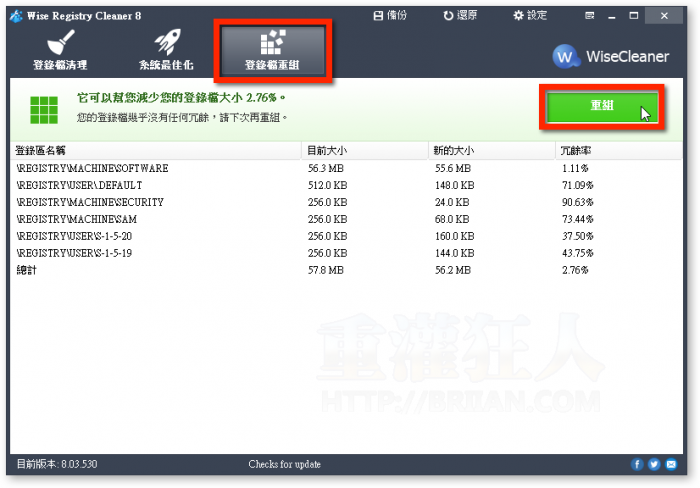
,延伸閱讀: